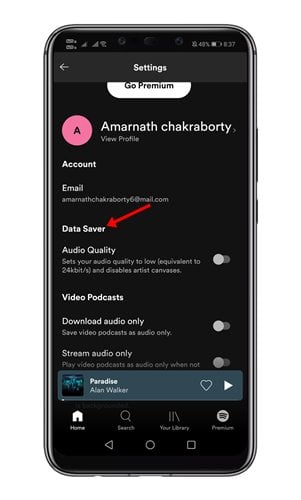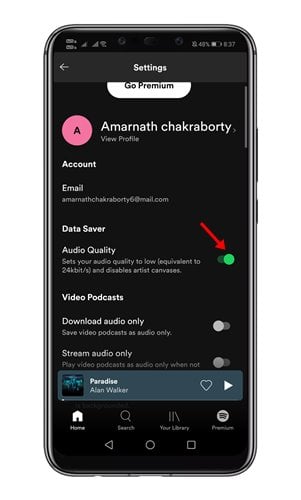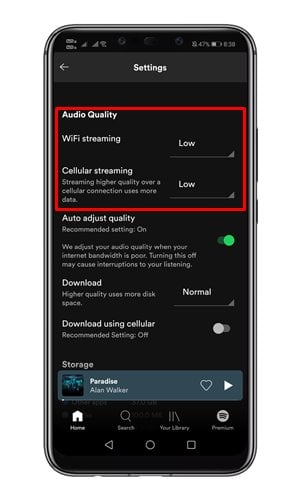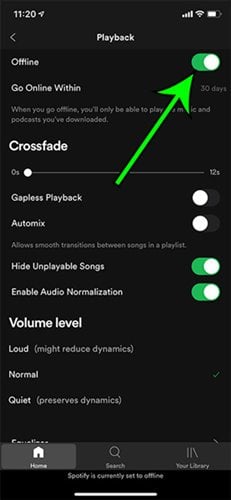我们在智能手机上做某些事情会消耗我们的数据计划,流媒体内容就是其中之一。 如果我们谈论音乐流媒体,如果您使用的是 Spotify,则可以进行一些更改以保存一些数据。
适用于 Android 和 iOS 的 Spotify 应用程序为您提供多种方式来保存数据,同时在旅途中欣赏音乐。 此外,如果您使用的是 Spotify 的高级版,您可以获得保存更多数据的选项。
在 Spotify 上流式传输音乐时保存数据的步骤
因此,如果您正在寻找在 Spotify 上流式传输音乐时保存数据的方法,那么您正在阅读正确的指南。 在本文中,我们将分享一些在 Spotify 上流式传输音乐时保存数据的最佳方法。 让我们检查。
1.启用数据保护程序
适用于 Android 和 iOS 的 Spotify 移动应用程序具有数据保护功能,可将音乐质量设置为 24 kbit/s。 这会禁用艺术家调色板并出现在“正在播放”屏幕中。
流量节省程序是 Spotify 免费版和高级版的一部分。 以下是在 Spotify 中启用数据保存的方法。
1.首先打开 Spotify 应用程序 على 安卓/ iOS设备 您的 。
2. 现在按 齿轮图标 位于 右上角 从屏幕上。
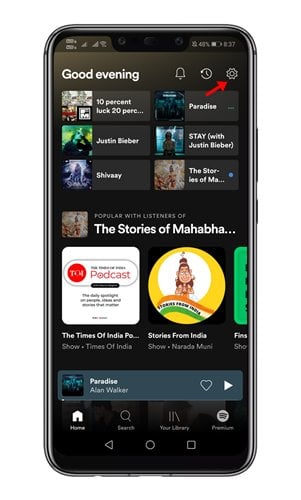
3. 在“设置”中,找到“数据保护程序”选项 并点击它。
4. 现在 启用现有开关 在数据保护程序后面启用该功能。
这是! 我做完。 这是您可以在 Spotify 中启用数据保存模式的方法。
2.改变音质
与任何其他音乐流媒体应用程序相比,Spotify 让您可以更好地控制音质。 虽然只有 Spotify Premium 用户可以使用非常高的质量,但免费的 Spotify 用户仍然可以在 Low、Normal 和 High 之间进行选择。
因此,如果您缺少移动数据,您可以使用 Lowe 的质量设置来保存一些数据。
要更改设置,请打开 Spotify > 设置 > 音质 . 在音频质量下,您需要选择 WiFi 和蜂窝网络流的音频质量。 如果要保存数据,最好选择“低”或“正常”选项。
3.下载离线播放
好吧,下载选项仅适用于 Spotify Premium 订阅者。 Spotify Premium 允许您下载播放列表和专辑以供离线播放。
这意味着如果您每天都听同一首歌,您可以下载它以便以后离线收听。
因此,这些是在 Spotify 上流式传输音乐时保存数据的一些最佳方法。 希望这篇文章对你有所帮助! 也请与您的朋友分享。 如果您对此有任何疑问,请在下面的评论框中告诉我们。